5.4 8x8ピクセルグラフィックス¶
LEDマトリクスは、低解像度のドットマトリクスディスプレイです。これは、模様表示のためにピクセルとして発光ダイオードの配列を使用しています。
これらは、屋外の日光でも見えるほど明るく、一部の店舗、広告板、サイン、および可変メッセージディスプレイ(公共交通機関の車両など)で見ることができます。
このキットで使用されているのは、16ピンを持つ8x8ドットマトリクスです。アノードは行に、カソードは列に接続されています(回路レベルで)、これにより、これら64個のLEDがまとめて制御されます。
最初のLEDを点灯させるには、Row1に高レベルを、Col1に低レベルを供給する必要があります。2番目のLEDを点灯させるには、Row1に高レベル、Col2に低レベルを供給する必要があります。それ以降も同様です。 各行と列のペアを通る電流を制御することで、各LEDを個々に制御して文字や画像を表示できます。
必要なコンポーネント
このプロジェクトでは、以下のコンポーネントが必要です。
全体のキットを購入するのが便利です。リンクは以下です:
名前 |
このキットに含まれるアイテム |
リンク |
|---|---|---|
ケプラーキット |
450+ |
以下のリンクから個別に購入することもできます。
SN |
コンポーネント |
数量 |
リンク |
|---|---|---|---|
1 |
1 |
||
2 |
Micro USBケーブル |
1 |
|
3 |
1 |
||
4 |
数本 |
||
5 |
1 |
||
6 |
2 |
回路図
8x8ドットマトリクスは、2つの74HC595チップによって制御されています。一方が行を制御し、もう一方が列を制御しています。これら2つのチップはG18〜G20を共有しており、これによりPico WボードのI/Oポートを大幅に節約できます。
Pico Wは一度に16ビットのバイナリ数を出力する必要があります。最初の8ビットは行を制御する74HC595に与えられ、残りの8ビットは列を制御する75HC595に与えられます。これにより、ドットマトリクスが特定のパターンを表示できます。
Q7': 一連の出力ピンで、複数の74HC595を一列に接続するために、別の74HC595のDSに接続されます。
配線
回路を組み立てます。配線が複雑なので、ステップバイステップで進めましょう。
ステップ1: まず、ブレッドボードにPico W、LEDドットマトリクス、および2つの74HC595チップを挿入します。Pico Wの3.3VとGNDをボードの両側の穴に接続し、次に、2つの74HC595チップのピン16と10をVCCに、ピン13とピン8をGNDに接続します。
注釈
上記のFritzing画像では、ラベルがある側が下になっています。
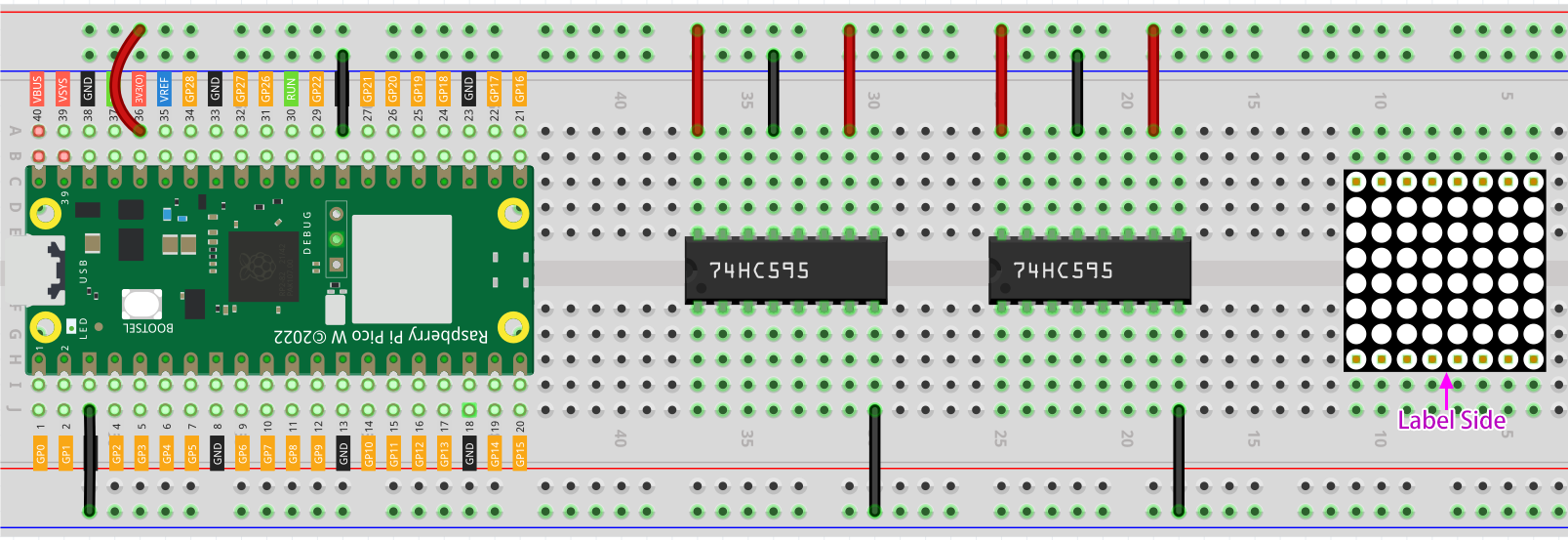
ステップ2: 2つの74HC595のピン11を一緒に接続し、次にGP20に接続します。次に、2つのチップのピン12をGP19に、次に、左側の74HC595のピン14をGP18に、ピン9を2番目の74HC595のピン14に接続します。
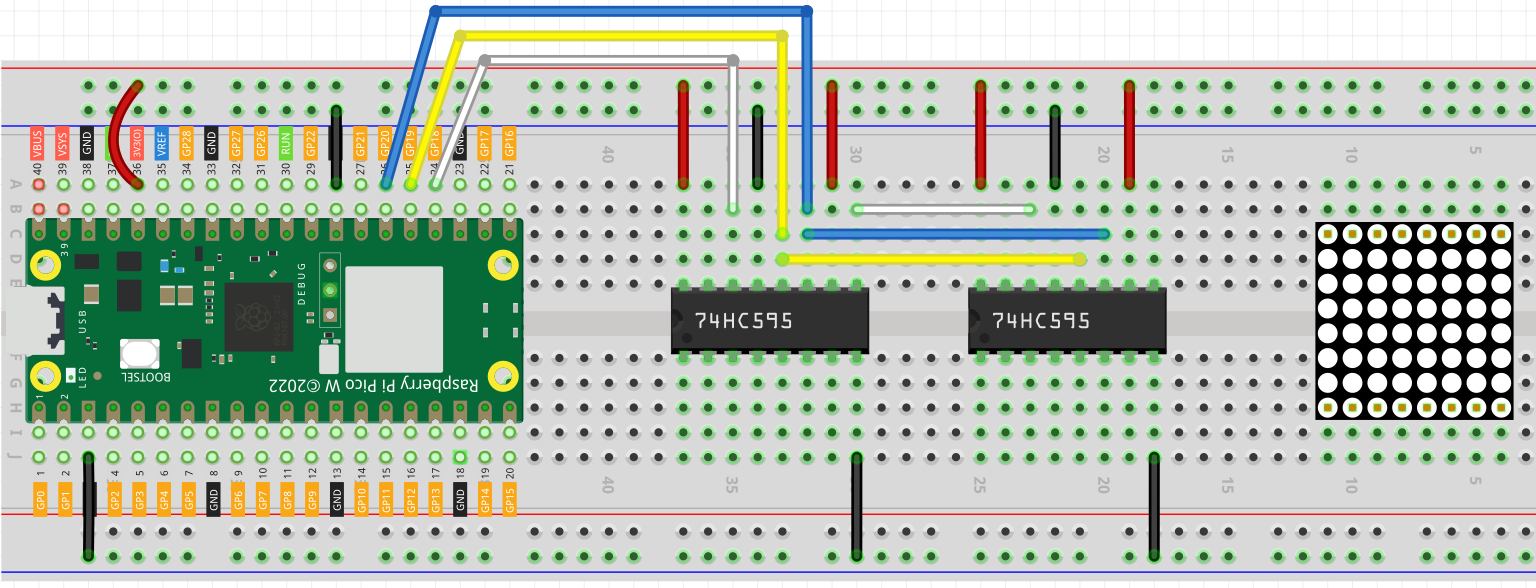
ステップ3: 右側の74HC595は、LEDドットマトリクスの列を制御するためのものです。以下の表でマッピングを参照してください。したがって、74HC595のQ0-Q7ピンは、それぞれピン13、3、4、10、6、11、15、および16にマッピングされています。
74HC595 |
Q0 |
Q1 |
Q2 |
Q3 |
Q4 |
Q5 |
Q6 |
Q7 |
LED Dot Matrix |
13 |
3 |
4 |
10 |
6 |
11 |
15 |
16 |
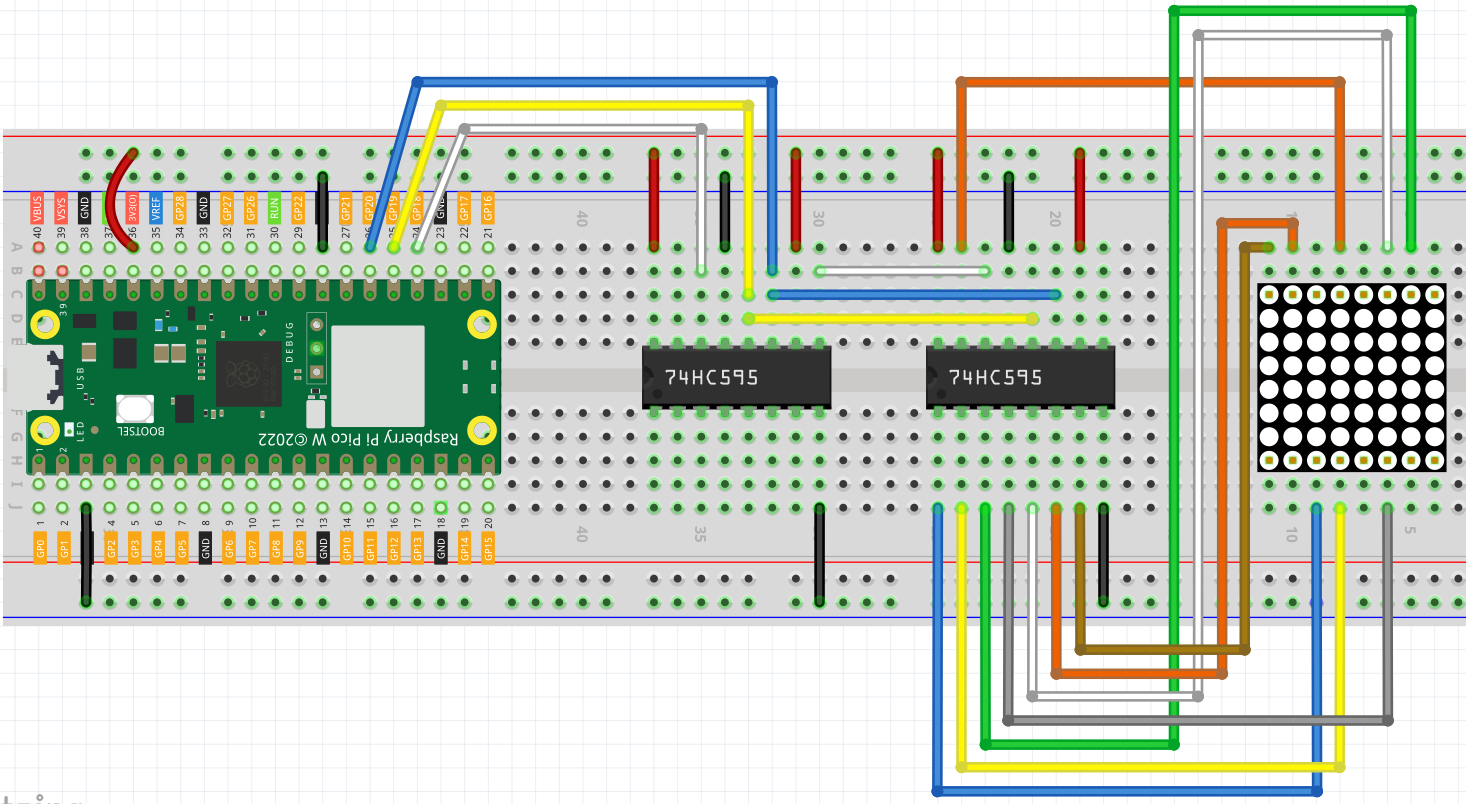
ステップ4: それでは、LEDドットマトリクスのROWを接続しましょう。左側の74HC595は、LEDドットマトリクスのROWを制御します。以下の表でマッピングを参照してください。見ての通り、左側の74HC595のQ0-Q7は、それぞれピン9、14、8、12、1、7、2、および5にマッピングされています。
74HC595 |
Q0 |
Q1 |
Q2 |
Q3 |
Q4 |
Q5 |
Q6 |
Q7 |
LED Dot Matrix |
9 |
14 |
8 |
12 |
1 |
7 |
2 |
5 |
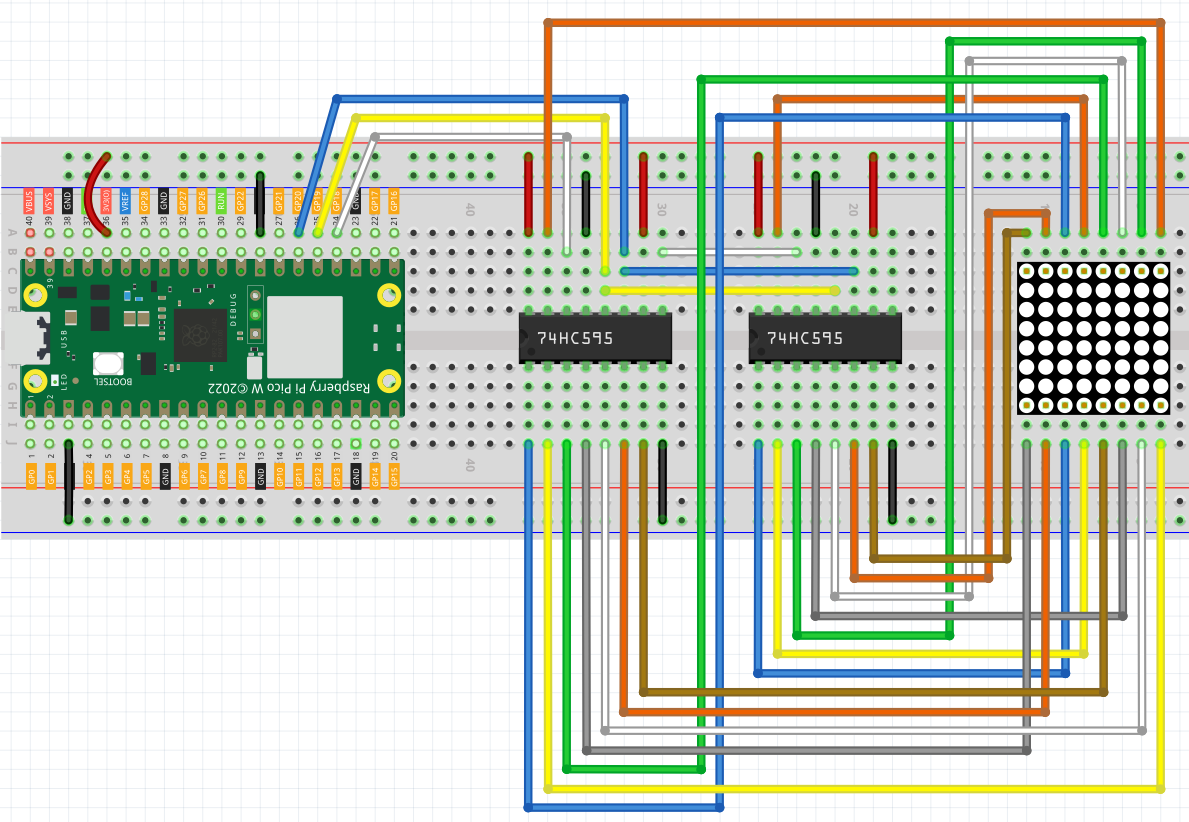
コード
注釈
kepler-kit-main/micropythonのパスの下で5.4_8x8_pixel_graphics.pyファイルを開くか、このコードをThonnyにコピーして、"Run Current Script"をクリックするか、F5キーを押すだけで実行できます。右下の"MicroPython (Raspberry Pi Pico)"インタプリタをクリックするのを忘れないでください。
詳しいチュートリアルは、 コードを直接開いて実行する を参照してください。
import machine
import time
sdi = machine.Pin(18,machine.Pin.OUT)
rclk = machine.Pin(19,machine.Pin.OUT)
srclk = machine.Pin(20,machine.Pin.OUT)
glyph = [0xFF,0xBB,0xD7,0xEF,0xD7,0xBB,0xFF,0xFF]
# 74HC595にデータをシフト
def hc595_in(dat):
for bit in range(7,-1, -1):
srclk.low()
time.sleep_us(30)
sdi.value(1 & (dat >> bit))
time.sleep_us(30)
srclk.high()
def hc595_out():
rclk.high()
time.sleep_us(200)
rclk.low()
while True:
for i in range(0,8):
hc595_in(glyph[i])
hc595_in(0x80>>i)
hc595_out()
プログラムを実行すると、8x8ドットマトリクスに x グラフィックが表示されます。
動作原理は?
ここでは、ドットマトリクスの行と列の信号を提供するために、2つの74HC595を使用しています。
信号を供給する方法は、前の章の hc595_shift(dat) と同じですが、違いはここでは一度に16ビットのバイナリ数を書き込む必要があることです。
したがって、 hc595_shift(dat) を二つの関数、 hc595_in(dat) と hc595_out() に分割しました。
def hc595_in(dat):
for bit in range(7,-1, -1):
srclk.low()
time.sleep_us(30)
sdi.value(1 & (dat >> bit))
time.sleep_us(30)
srclk.high()
def hc595_out():
rclk.high()
time.sleep_us(200)
rclk.low()
次に、メインループで hc595_in(dat) を二回呼び出し、二つの8ビットのバイナリ数を書き込み、その後 hc595_out() を呼び出して、ドットマトリクスに特定のパターンを表示します。
ただし、ドットマトリクスのLEDは共通の極を使用しているため、同時に複数の行/複数の列を制御すると、お互いに干渉します(例えば、(1,1)と(2,2)を同時に点灯すると、(1,2)と(2,1)が必然的に一緒に点灯します)。 したがって、一度に一つの列(または一つの行)を活性化し、8回サイクルさせ、残像の原理を使用して、人の目で8つのパターンを統合し、8x8の情報量を含む一対のパターンを得る必要があります。
while True:
for i in range(0,8):
hc595_in(glyph[i])
hc595_in(0x80>>i)
hc595_out()
この例では、メイン関数は for ループをネストしており、 i が1のとき、最初の行だけが活性化される(制御線のチップが値 0x80 を取得する)と、最初の行の画像が書き込まれる。
i が2のとき、2行目が活性化され(制御線のチップが値 0x40 を取得する)と、2行目の画像が書き込まれる。そして、8つの出力を完了します。
ちなみに、4桁の7セグメントディスプレイのように、人の目によるちらつきを防ぐために、更新レートを維持する必要があります。そのため、メインループでの余分な sleep() はできるだけ避けるべきです。
もっと学ぶ
glyph を以下の配列に置き換えて、何が表示されるか確認してみてください!
glyph1 = [0xFF,0xEF,0xC7,0xAB,0xEF,0xEF,0xEF,0xFF]
glyph2 = [0xFF,0xEF,0xEF,0xEF,0xAB,0xC7,0xEF,0xFF]
glyph3 = [0xFF,0xEF,0xDF,0x81,0xDF,0xEF,0xFF,0xFF]
glyph4 = [0xFF,0xF7,0xFB,0x81,0xFB,0xF7,0xFF,0xFF]
glyph5 = [0xFF,0xBB,0xD7,0xEF,0xD7,0xBB,0xFF,0xFF]
glyph6 = [0xFF,0xFF,0xF7,0xEB,0xDF,0xBF,0xFF,0xFF]
もしくは、独自のグラフィックを描いてみてください。